Hàm Excel thông dụng – Nhóm hàm Văn bản

Hàm Excel thông dụng – Nhóm hàm logic
13 May, 2025
Chuyển đổi số kho chuyên dụng
13 May, 2025Last updated on 13 May, 2025
Khám phá sức mạnh xử lý ngôn ngữ của Excel với nhóm hàm Văn bản! Từ việc trích xuất ký tự, nối chuỗi, đến làm sạch và thay thế văn bản, bộ công cụ này mở ra khả năng tùy biến và quản lý dữ liệu dạng chữ vô cùng linh hoạt. Hãy cùng đi sâu vào từng hàm để làm chủ nghệ thuật thao tác văn bản trong bảng tính của bạn, giúp công việc phân tích và trình bày thông tin trở nên hiệu quả hơn bao giờ hết.
HÀM LEFT:
- Thông số:
- text: Chuỗi văn bản chứa các ký tự mà bạn muốn trích xuất.
- [num_chars]: Số ký tự bạn muốn trích xuất từ phía bên trái của text. Đây là một đối số tùy chọn. Nếu bạn bỏ qua nó, hàm sẽ mặc định trả về 1 ký tự. num_chars phải lớn hơn hoặc bằng 0.
- Ví dụ:
- =LEFT(“Hà Nội”, 3) sẽ trả về “Hà “.
- Nếu ô A1 chứa “Mã sản phẩm: SP001”, thì =LEFT(A1, 13) sẽ trả về “Mã sản phẩm:”.
- =LEFT(“Excel”) sẽ trả về “E” (vì đối số num_chars bị bỏ qua).
- Ý nghĩa: Trích xuất một số lượng ký tự nhất định từ đầu (bên trái) của một chuỗi văn bản.
- Ứng dụng: Lấy mã vùng từ số điện thoại, trích xuất tiền tố từ mã sản phẩm, lấy chữ cái đầu của tên.
- Thông số:
HÀM RIGHT:
- Thông số:
- text: Chuỗi văn bản chứa các ký tự mà bạn muốn trích xuất.
- [num_chars]: Số ký tự bạn muốn trích xuất từ phía bên phải của text. Đây là một đối số tùy chọn. Nếu bạn bỏ qua nó, hàm sẽ mặc định trả về 1 ký tự. num_chars phải lớn hơn hoặc bằng 0.
- Ví dụ:
- =RIGHT(“Hà Nội”, 2) sẽ trả về “ội”.
- Nếu ô B1 chứa “Tệp.docx”, thì =RIGHT(B1, 4) sẽ trả về “.docx”.
- =RIGHT(“Google”) sẽ trả về “e” (vì đối số num_chars bị bỏ qua).
- Ý nghĩa: Trích xuất một số lượng ký tự nhất định từ cuối (bên phải) của một chuỗi văn bản.
- Ứng dụng: Lấy đuôi tệp tin, trích xuất số seri cuối cùng, lấy năm từ định dạng ngày tháng dạng “YYYY-MM-DD”.
- Thông số:
HÀM MID:
- Thông số:
- text: Chuỗi văn bản chứa các ký tự mà bạn muốn trích xuất.
- start_num: Vị trí của ký tự đầu tiên bạn muốn trích xuất trong text. Ký tự đầu tiên trong chuỗi có vị trí là 1.
- num_chars: Số ký tự bạn muốn trích xuất, bắt đầu từ vị trí start_num.
- Ví dụ:
- =MID(“Lập trình Excel”, 5, 6) sẽ trả về “trình”. Bắt đầu từ ký tự thứ 5 (“t”) và lấy 6 ký tự tiếp theo.
- Nếu ô C1 chứa “NV-2023-001”, thì =MID(C1, 4, 4) sẽ trả về “2023”. Bắt đầu từ ký tự thứ 4 (“-“) và lấy 4 ký tự tiếp theo.
- Ý nghĩa: Trích xuất một chuỗi ký tự có độ dài xác định từ giữa một chuỗi văn bản, bắt đầu tại một vị trí cụ thể.
- Ứng dụng: Lấy năm từ mã nhân viên có định dạng nhất định, trích xuất tháng từ chuỗi ngày tháng, lấy phần tên đệm trong một họ và tên đầy đủ.
- Thông số:
HÀM CONCATENATE (hoặc CONCAT):
- Thông số: text1, [text2], … là một đến 255 mục văn bản mà bạn muốn nối lại thành một chuỗi văn bản duy nhất. Các mục này có thể là chuỗi văn bản trực tiếp, tham chiếu ô chứa văn bản, hoặc kết quả của các hàm khác trả về văn bản.
- Ví dụ:
- =CONCATENATE(“Chào “, “bạn!”) sẽ trả về “Chào bạn!”.
- Nếu ô D1 chứa “Nguyễn”, ô E1 chứa “Văn”, và ô F1 chứa “An”, thì =CONCATENATE(D1, ” “, E1, ” “, F1) sẽ trả về “Nguyễn Văn An”.
- =CONCAT(“Số lượng: “, G1, “, Đơn giá: “, H1) (giả sử G1 chứa 10 và H1 chứa 500) sẽ trả về “Số lượng: 10, Đơn giá: 500”. Lưu ý rằng hàm CONCAT có sẵn trong các phiên bản Excel mới hơn.
- Ý nghĩa: Nối hai hoặc nhiều chuỗi văn bản lại với nhau để tạo thành một chuỗi văn bản dài hơn.
- Ứng dụng: Tạo câu từ các phần riêng lẻ, kết hợp tên và họ, tạo đường dẫn tệp động.
HÀM TEXTJOIN:
- Thông số:
- delimiter: Chuỗi văn bản được sử dụng làm dấu phân cách giữa các chuỗi văn bản được nối.
- ignore_empty: Một giá trị logic (TRUE hoặc FALSE) chỉ định có bỏ qua các ô trống hay không. TRUE để bỏ qua, FALSE để bao gồm dấu phân cách cho các ô trống.
- text1, [text2], …: Một hoặc nhiều chuỗi văn bản bạn muốn nối. Chúng có thể là chuỗi trực tiếp, tham chiếu ô, hoặc mảng các chuỗi.
- Ví dụ:
- =TEXTJOIN(“, “, TRUE, “Táo”, “Chuối”, “Cam”) sẽ trả về “Táo, Chuối, Cam”.
- Nếu phạm vi A1:C1 chứa “Hà Nội”, “”, “Việt Nam”, thì =TEXTJOIN(” – “, TRUE, A1:C1) sẽ trả về “Hà Nội – Việt Nam” (bỏ qua ô trống).
- =TEXTJOIN(“-“, FALSE, “Phần 1”, “”, “Phần 3”) sẽ trả về “Phần 1–Phần 3” (bao gồm dấu phân cách cho ô trống).
- Ý nghĩa: Nối nhiều chuỗi văn bản từ các phạm vi hoặc chuỗi riêng lẻ với một dấu phân cách được chỉ định, đồng thời có tùy chọn bỏ qua các ô trống.
- Ứng dụng: Tạo danh sách các mục được phân tách bằng dấu phẩy, tạo đường dẫn tệp từ các thư mục con, kết hợp dữ liệu từ nhiều ô thành một chuỗi có cấu trúc.
- Thông số:
HÀM TRIM:
- Thông số: text: Chuỗi văn bản mà bạn muốn loại bỏ khoảng trắng thừa.
- Ví dụ:
- =TRIM(” Có nhiều khoảng trắng “) sẽ trả về “Có nhiều khoảng trắng”.
- Nếu ô I1 chứa ” Dữ liệu có lề “, thì =TRIM(I1) sẽ trả về “Dữ liệu có lề”.
- Ý nghĩa: Loại bỏ tất cả các khoảng trắng thừa từ một chuỗi văn bản, bao gồm khoảng trắng ở đầu, ở cuối và nhiều khoảng trắng liên tiếp giữa các từ, chỉ giữ lại một khoảng trắng đơn giữa các từ.
- Ứng dụng: Làm sạch dữ liệu văn bản trước khi phân tích hoặc sử dụng trong các hàm khác, loại bỏ các khoảng trắng không mong muốn do nhập liệu hoặc sao chép.
HÀM SUBSTITUTE:
- Thông số:
- text: Chuỗi văn bản mà bạn muốn thay thế các ký tự.
- old_text: Chuỗi văn bản bạn muốn thay thế.
- new_text: Chuỗi văn bản bạn muốn thay thế old_text bằng.
- [instance_num]: Một đối số tùy chọn chỉ định lần xuất hiện thứ mấy của old_text bạn muốn thay thế. Nếu bạn bỏ qua đối số này, tất cả các lần xuất hiện của old_text sẽ bị thay thế.
- Ví dụ:
- =SUBSTITUTE(“Văn bản cũ”, “cũ”, “mới”) sẽ trả về “Văn bản mới”.
- Nếu ô J1 chứa “123-456-789”, thì =SUBSTITUTE(J1, “-“, “”, 2) sẽ trả về “123456-789” (chỉ thay thế dấu gạch ngang thứ hai bằng chuỗi rỗng).
- =SUBSTITUTE(“Táo Táo Táo”, “Táo”, “Lê”) sẽ trả về “Lê Lê Lê” (thay thế tất cả các lần xuất hiện).
- Ý nghĩa: Thay thế một chuỗi văn bản cụ thể bằng một chuỗi văn bản khác trong một chuỗi văn bản cho trước.
- Ứng dụng: Chuẩn hóa dữ liệu văn bản, thay thế các ký tự đặc biệt, sửa lỗi chính tả hàng loạt.
- Thông số:
Nhóm hàm Văn bản trong Excel là một trợ thủ đắc lực, biến những thao tác phức tạp với dữ liệu chữ thành các công việc đơn giản và nhanh chóng. Việc nắm vững các hàm như LEFT, RIGHT, MID, CONCATENATE, TEXTJOIN, TRIM và SUBSTITUTE không chỉ giúp bạn làm sạch và chuẩn hóa dữ liệu mà còn mở ra nhiều cách thức mới để trích xuất thông tin giá trị và tạo ra các báo cáo chuyên nghiệp. Hãy tận dụng sức mạnh của nhóm hàm này để nâng cao kỹ năng Excel của bạn lên một tầm cao mới!
Tham khảo:
Nhóm hàm Tìm kiếm và tham chiếu